Google Photos est un outil fantastique pour l'organisation et le stockage de vos photos et vidéos. Il peut cependant être agaçant de ne pas pouvoir accéder à toutes ses photos malgré le fait qu'on les ait sauvegardées manuellement et en toute connaissance de cause. Nous vous guiderons à travers les solutions dans cet article.
Comment puis-je voir mes photos sauvegardées sur Google ? Comment puis-je résoudre le problème de l'application Google Photos qui n'affiche pas toutes les photos ? Pourquoi toutes les photos de mon iPhone ne s'affichent-elles pas dans Google Photos ? Si c'est votre souci, alors cet article est fait pour vous. De plus, vous en saurez plus sur comment sauvegarder des photos sur votre PC en utilisant un autre outil.
Découvrez dans cet article
Partie 1 : 10 solutions pour Google Photos qui n'affiche pas toutes les photos
Nous décrirons dans cette partie les solutions possibles pour Google Photos qui n'affiche pas les photos sauvegardées. Celles-ci incluent la suppression du cache et des données, la vérification des paramètres, la synchronisation de votre compte Google, la vérification de l'espace de stockage de l'appareil, la vérification de l'état de la sauvegarde, etc. Continuez à découvrir ce qui colle le mieux à votre situation.
Vider le cache et les données
Parfois, les données mises en cache peuvent être corrompues, et cela peut avoir pour conséquence que vos photos ne s'affichent pas dans Google Photos. Vider le cache et les données de votre application Google Photos peut être un remède rapide pour résoudre ce problème de photos manquantes sur votre téléphone, parce que cela permet de rafraîchir les performances de l'application Google Photos. Suivez les étapes ci-dessous :
- Ouvrez les paramètres de votre appareil.
- Allez dans les Apps ou Gestionnaire d'applications.
- À partir de la liste des applications installées, recherchez et sélectionnez Google Photos.
- Appuyez sur Stockage.
- Vous verrez les options pour vider le cache et effacer les données. Commencez par vider le cache. En cas de problème persistant, procédez à la suppression des données.
- Redémarrez l'application Google Photos et vérifiez si les photos manquantes sont à nouveau visibles.
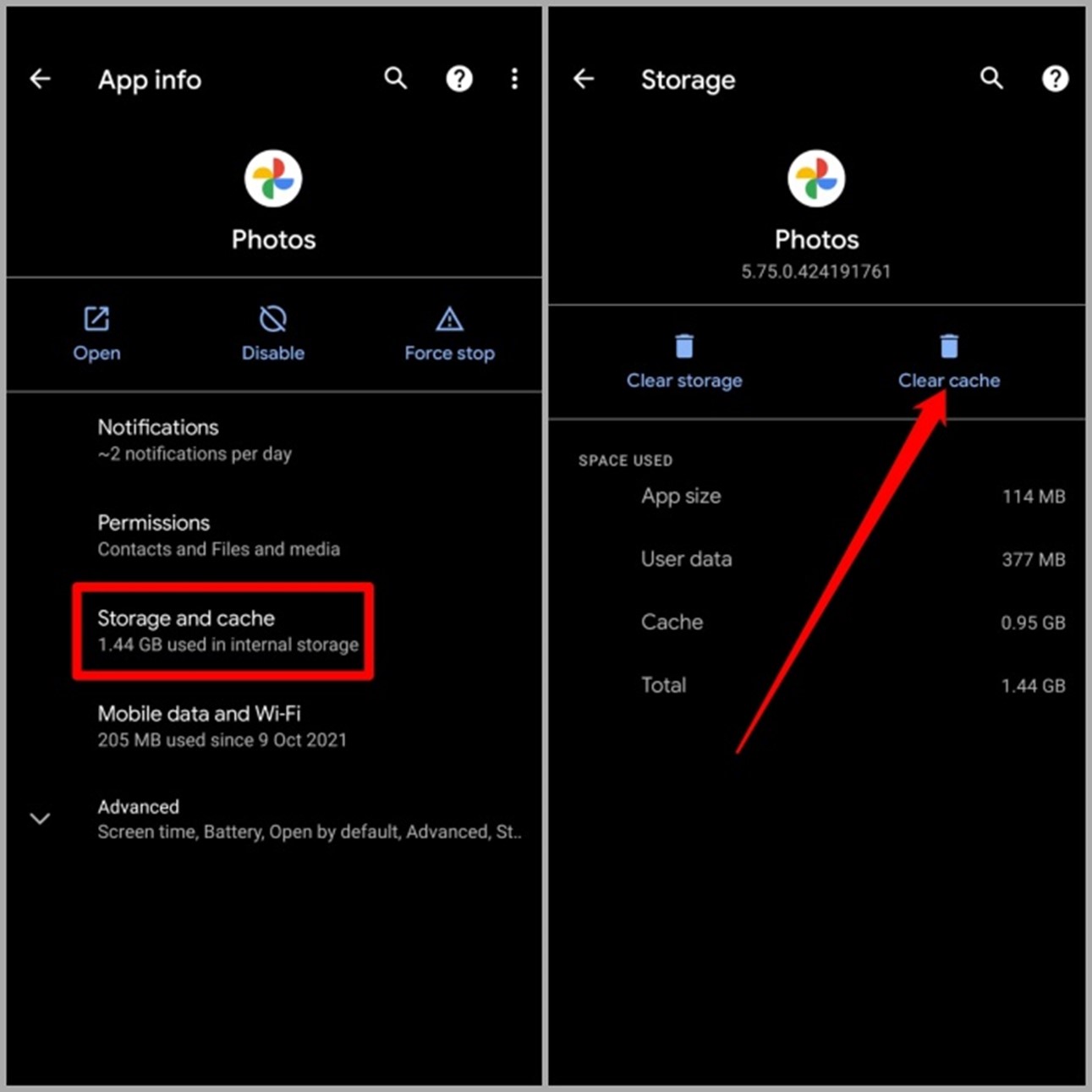
Vérifier les paramètres de Google Photos
Un paramètre incorrect de l'application Google Photos peut masquer certains dossiers ou images. Le réglage des paramètres peut contribuer à révéler vos photos manquantes. Dans Google Photos, un paramètre personnalisé permet de déterminer quelles photos et quels dossiers sont visibles. Une autre raison pour laquelle l'application Google Photos n'affiche pas toutes les photos. En désactivant ce paramètre, vous rencontrerez ce problème. Voici comment régler ce problème.
- Ouvrez l'application Google Photos.
- Appuyez sur votre photo de profil dans le coin supérieur droit.
- Sélectionnez Paramètres photos.
- Rendez-vous dans les paramètres de Google Photos, puis dans les paramètres de la bibliothèque.
- Veillez à ce que les dossiers contenant les photos manquantes ne soient pas désactivés.
- Vérifiez les paramètres sous Contenu de votre appareil pour être sûr que tous les dossiers multimédias sont sauvegardés et affichés.
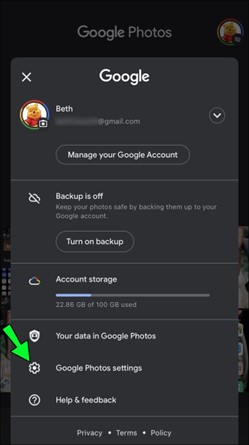
Synchroniser le compte Google
Quelquefois, des problèmes de synchronisation peuvent empêcher la parution de vos photos. La resynchronisation de votre compte Google vous aidera à restaurer ces photos. Pour synchroniser votre compte Google :
- Ouvrez les paramètres de votre appareil.
- Allez dans Comptes ou Utilisateurs et comptes ou dans Mail.
- Recherchez et sélectionnez votre compte Google.
- Appuyez sur le compte, puis sélectionnez Synchroniser le compte.
- Patientez pendant que le processus de synchronisation s'achève.
- Ouvrez à nouveau l'application Google Photos et vérifiez si les photos manquantes sont maintenant visibles.
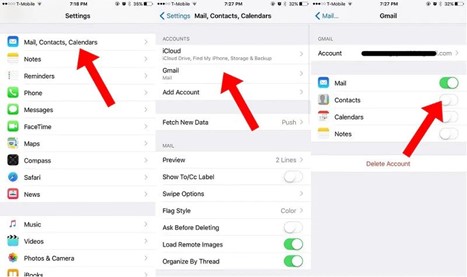
Vérifier le stockage de l'appareil
Si le stockage de votre appareil est insuffisant, il se peut que Google Photos n'affiche pas toutes vos photos. Si le stockage de votre appareil est insuffisant, il se peut que Google Photos n'affiche pas toutes vos photos. Voici comment vérifier le stockage de votre appareil :
- Ouvrez les paramètres de votre appareil.
- Naviguer vers Stockage ou Stockage et USB.
- Passez en revue l'espace disponible et supprimez les fichiers ou les applications inutiles pour dégager de l'espace.
- Retournez à l'application Google Photos et vérifiez si vos photos manquantes sont à présent accessibles.
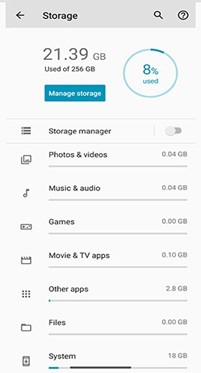
Vérifier l'état de la sauvegarde
Si les photos n'ont pas été sauvegardées, elles risquent de ne pas apparaître dans Google Photos. Par conséquent, veillez à sauvegarder correctement vos photos. Voici comment vérifier l'état de la sauvegarde de vos photos :
- Ouvrez l'application Google Photos.
- Appuyez sur votre photo de profil dans le coin supérieur droit.
- Sélectionnez Paramètres photos.
- Allez dans Sauvegarde et synchronisation.
- Confirmez que la fonctionnalité est activée.
- Vérifiez l'état de votre dernière sauvegarde ; si celui-ci est en attente ou incomplet, attendez qu'il se termine.
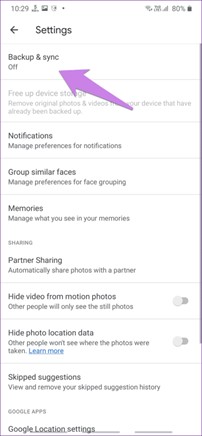
Mise à jour de l'application Google Photos
Voici une autre raison qui fait que Google Photos n'affiche pas toutes les photos. Vous risquez de rencontrer des problèmes de compatibilité si vous ne mettez pas à jour votre application Google Photos. En effet, les versions obsolètes de Google Photos ne bénéficient généralement pas des corrections de bugs essentielles. C'est pourquoi vous devez vous assurer que la dernière version est installée :
- Accédez à la boutique d'applications de votre appareil (Google Play Store pour Android ou App Store pour iOS).
- Recherchez Google Photos.
- Appuyez sur Mise à jour si une mise à jour est disponible.
Vérifier les archives
Il est possible d'archiver des photos dans Google Photos, ce qui signifie que vous les supprimez de la galerie principale. Cependant, il faut noter que les photos archivées n'apparaîtront pas dans la galerie principale. Vous devez vérifier vos archives pour voir si vos photos manquantes s'y trouvent. Pour vérifier l'archivage :
- Ouvrez l'application Google Photos.
- Appuyez sur les trois lignes horizontales (menu) dans le coin supérieur gauche.
- Sélectionnez Archive.
- Recherchez vos photos manquantes dans les archives. Si elles y sont, sélectionnez-les et appuyez sur Désarchiver.

Recherche des photos manquantes
Voici une autre très bonne réponse pour expliquer pourquoi vos photos Google Photos ne sont pas sauvegardées. Parfois, les photos sont égarées. Servez-vous de la fonction de recherche pour localiser vos photos manquantes. Une fonction de recherche est disponible dans Google Photos pour vous permettre d'effectuer cette opération. Pour l'utiliser :
- Ouvrez l'application Google Photos.
- Touchez la barre de recherche en haut.
- Saisissez des mots-clés pertinents, comme des dates, des lieux ou des sujets, pour rechercher vos photos manquantes.
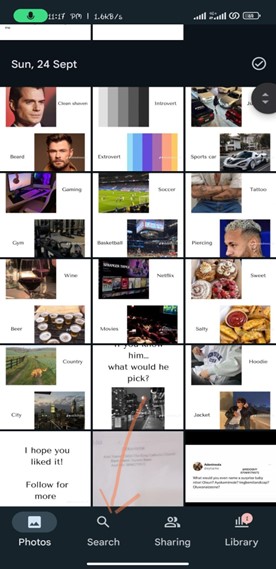
Désactiver les applications tierces
Quelques applis ou services tiers peuvent interférer avec Google Photos. Désactivez-les temporairement pour résoudre le problème. Lorsque des applications ou des services tiers accèdent à vos photos ou les modifient, ceux-ci peuvent également avoir une incidence sur la visibilité de vos photos dans Google Photos.
Contacter le service d'assistance de Google
Finalement, si aucune des solutions précédentes ne fonctionne, vous pouvez contacter le service client de Google. Ils vous fourniront un accompagnement personnalisé et une assistance d'experts pour votre problème particulier.
En procédant comme suit, vous pouvez vous attaquer au problème de Google Photos qui n'affiche pas toutes vos photos et récupérer vos souvenirs manquants.
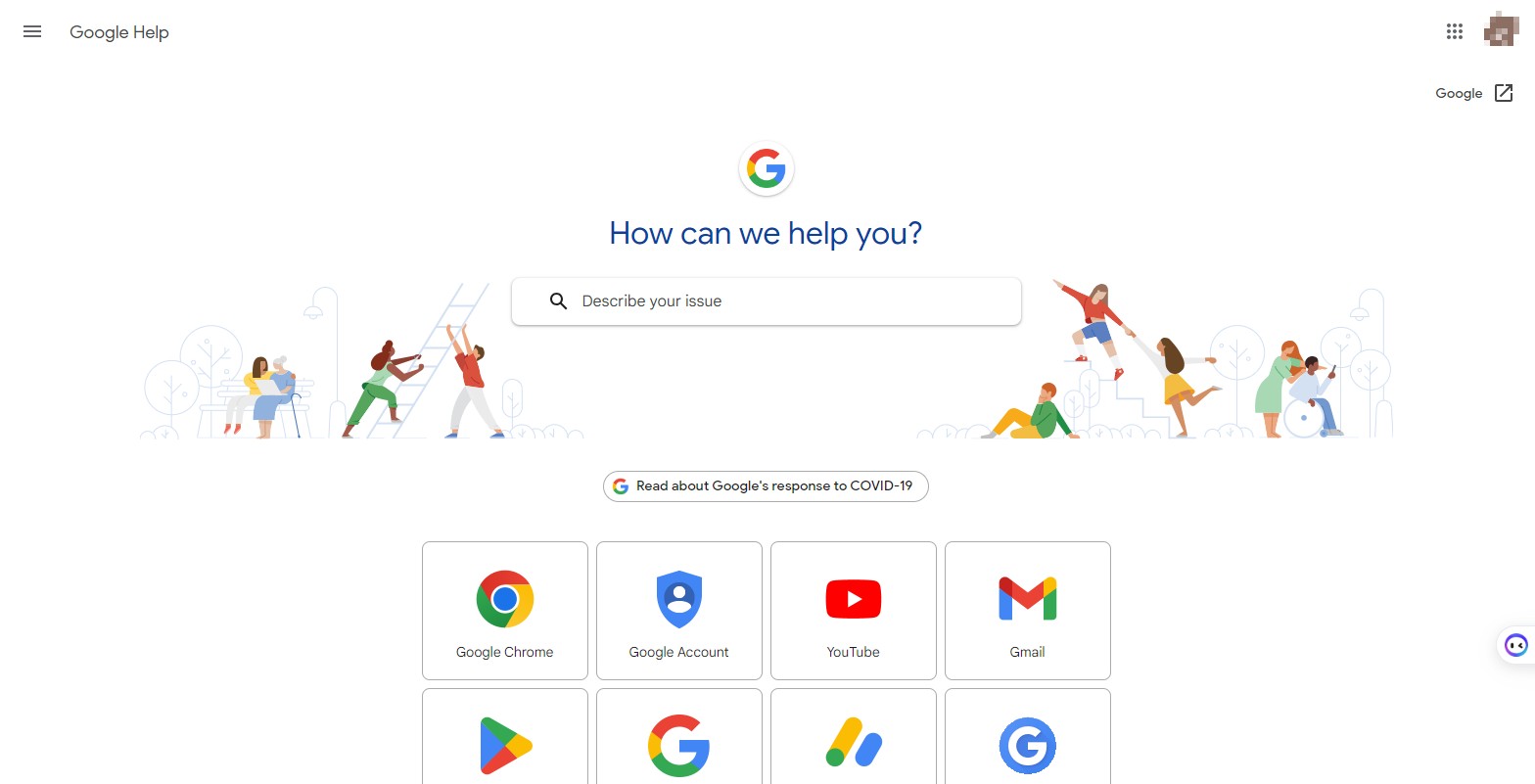
Partie 2 : Sauvegarde des photos sur votre PC – Une meilleure alternative
Bien que des services comme Google Photos soient très pratiques, il arrive que vous souhaitiez quelque chose de plus privé et de plus sûr. C'est là que MobileTrans entre en scène. Souhaitez-vous libérer de l'espace sur votre appareil ou disposer d'une copie hors ligne sécurisée de vos souvenirs ? Dans ce cas, MobileTrans est un choix fiable pour la sauvegarde des photos. MobileTrans est un outil efficace et convivial qui vous permet de transférer vos photos depuis votre appareil Android vers votre ordinateur.

 4,5/5 Excellent
4,5/5 Excellent- Renforcement de la protection des données
Quand vous sauvegardez vos photos sur votre PC, vous avez le contrôle total de vos souvenirs. Il n'y a aucune dépendance vis-à-vis du stockage en cloud ou de serveurs tiers. Cela réduit les risques de violation de données, d'accès non autorisés ou de partage involontaire de vos photos.
- Préserver la qualité des photos
MobileTrans veille à ce que vos images soient transférées sans perte de qualité. La résolution et la clarté de vos souvenirs les plus chers sont conservées.
- Simplicité et rapidité
MobileTrans est conçu dans un souci de commodité pour l'utilisateur. La procédure de transfert des photos de votre appareil Android vers votre PC est simple et rapide. Vous n'avez pas besoin d'être un expert en technologie pour l'utiliser efficacement.
Vous pouvez suivre les étapes ci-dessous pour sauvegarder des photos sur votre ordinateur en utilisant Wondershare MobileTrans :
Étape 1 : Télécharger et lancer MobileTrans.
Étape 2 : Allez à Sauvegarde sous la section Sauvegarde et restauration.

Étape 3 : Utilisez un câble pour connecter votre appareil mobile à l'ordinateur.
Étape 4 : Choisissez Photos et cliquez sur Démarrer.

Patientez quelques secondes ou minutes pour la fin du processus.
Grâce à ce processus simple, vous pouvez assurer la confidentialité et la sécurité de vos photos en les gardant accessibles sur votre ordinateur.
Conclusion
Nous avons listé pour vous les solutions au problème de Google Photos qui n'affiche pas toutes vos photos. Avec ces 10 solutions, vous retrouverez en un clin d'œil vos photos sauvegardées dans Google Photos. Nous vous avons également proposé une meilleure alternative, qui vous aide à transférer facilement et en toute sécurité des photos sur votre ordinateur. En suivant ce guide, vous trouverez la solution à votre problème.




